Pitääkö sinun kirjoittaa iso kirjain tietokoneellasi, olipa kyseessä Windows tai Mac ? Etkö tiedä kuinka saada tämä erikoismerkki, jota ei ole näppäimistössäsi? Älä panikoi, sen saavuttamiseksi on useita tapoja, joko Wordissa , Google Docsissa tai missä tahansa muussa tekstinkäsittelyohjelmassa. Tässä artikkelissa selitämme, kuinka isot kirjaimet tehdään Windows tai Macissa käyttämällä pikanäppäimiä, merkkitaulukoita tai selainlaajennuksia. Seuraa johtajaa !
Mikä on iso kirjain ja miksi sitä käytetään?

Iso é on E , jossa on akuutti aksentti . Tämä on erikoismerkki, jota ei ole latinalaisessa perusaakkosessa, mutta sitä käytetään joissakin kielissä, kuten ranskassa, espanjassa tai portugalissa. Ranskassa on välttämätöntä korostaa isoja kirjaimia, koska niillä on oikeinkirjoitusarvo ja ne voivat muuttaa sanan tai lauseen merkitystä. valtion " ja " valtion " tai " koulun " ja " koulun " välillä on ero
Jos haluat tietää kuinka tehdä isoja kirjaimia aksentilla näppäimistöllä , sinun on tiedettävä joitain temppuja. Jos esimerkiksi haluat tehdä ison E-kirjaimen tietokoneellasi, et voi vain painaa E-näppäintä samalla, kun pidät Shift-näppäintä painettuna, koska se tekee vain tavallisen E-kirjaimen. Joten sinun on käytettävä toista menetelmää saadaksesi tämän erikoismerkin.
Kuinka tehdä iso kirjain Windows ?

Windowsisoilla kirjaimilla on useita tapoja sen mukaan, onko näppäimistön oikealla puolella erillinen numeronäppäimistö vai ei.
Numeronäppäimistöllä
Jos sinulla on numeronäppäimistö, voit käyttää Alt- ja kirjoittaa numeroyhdistelmän saadaksesi ison kirjaimen é. Tässä on noudatettava menettely:
- Pidä Alt- painettuna

- numeronäppäimistön numeroita 0 2 0 1 tai 1 4 4
- Vapauta Alt-
- Iso kirjain ilmestyy näytölle
Ilman numeronäppäimistöä
Jos sinulla ei ole numeronäppäimistöä, voit käyttää jotakin seuraavista tavoista:
Käytä merkkikarttaa Windows saatavilla olevat erikoismerkit . Pääset siihen napsauttamalla Käynnistä , etsimällä Suorita kirjoittamalla sitten näkyviin tulevaan palkkiin charmap

Löydät sitten ison kirjaimen luettelosta ja kopioit ja liität sen asiakirjaasi.
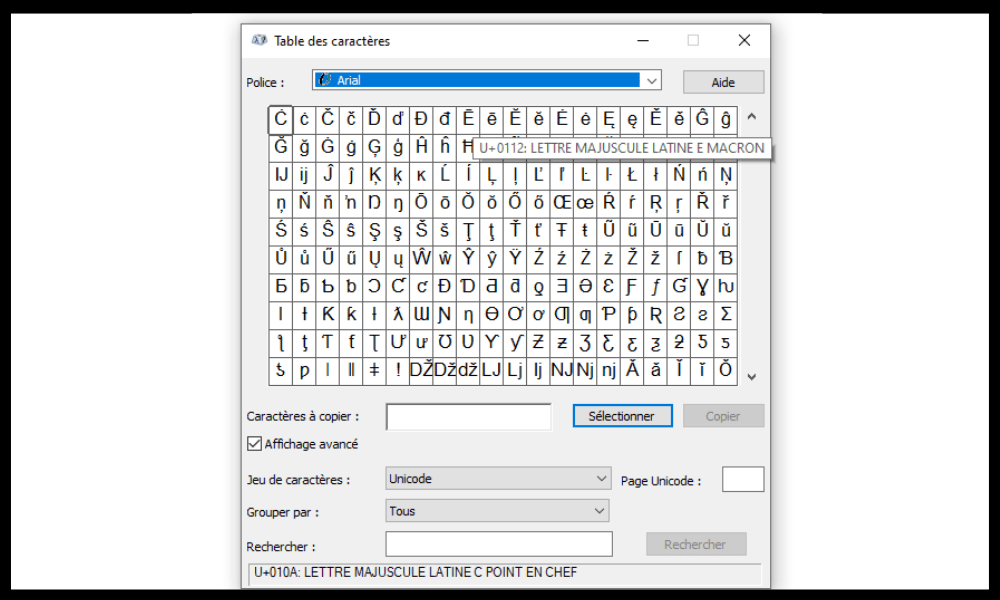
- Käytä kahta yhdistelmää : paina Ctrl + 4 , vapauta ne ja paina sitten Shift + E. Tämä menetelmä ei aina toimi käytetystä ohjelmistosta riippuen.
- Asenna ranskalainen näppäimistö aksentoiduilla isoilla kirjaimilla : voit ladata ohjelman, jonka avulla voit luoda virtuaalisen näppäimistön, jossa on näppäimet aksentoiduilla isoilla kirjaimilla. Christophe Bertrandin ehdottamaa . Asenna se vain ohjelmana ja vaihda sitten näppäimistö kieliasetuksissa. Iso kirjain é voidaan sitten kirjoittaa yhdistämällä Alt + Shift + E tai painamalla 2 – é caps lock -tilassa.
Kuinka tehdä iso kirjain Macissa?
Macissa on helpompi kirjoittaa isoja kirjaimia, koska käytät vain E- ja pidät Tässä on noudatettava menettely:
- Pidä Vaihto-näppäintä painettuna

- Pidä E- painettuna
- Kirjaimen yläpuolelle avautuu ikkuna, jossa on useita painotusvaihtoehtoja
- Samalla kun pidät edellisiä näppäimiä painettuna, paina numeroa 1 tai napsauta isoa kirjainta ikkunassa
- Iso kirjain ilmestyy näytölle
Voit myös ottaa Caps Lock -näppäimen käyttöön, painaa sitten E- ja noudattaa samaa menetelmää.
Kuinka tehdä iso kirjain Wordissa tai Google Docsissa?
Jos käytät tekstinkäsittelyohjelmia, kuten Word tai Google Docs, voit tehdä ison kirjaimen myös lisäyssymbolivalikon avulla. Tässä on noudatettava menettely:
- Napsauta ohjelmistosi Lisää-
- Napsauta näytön oikealla puolella olevaa Symboli-
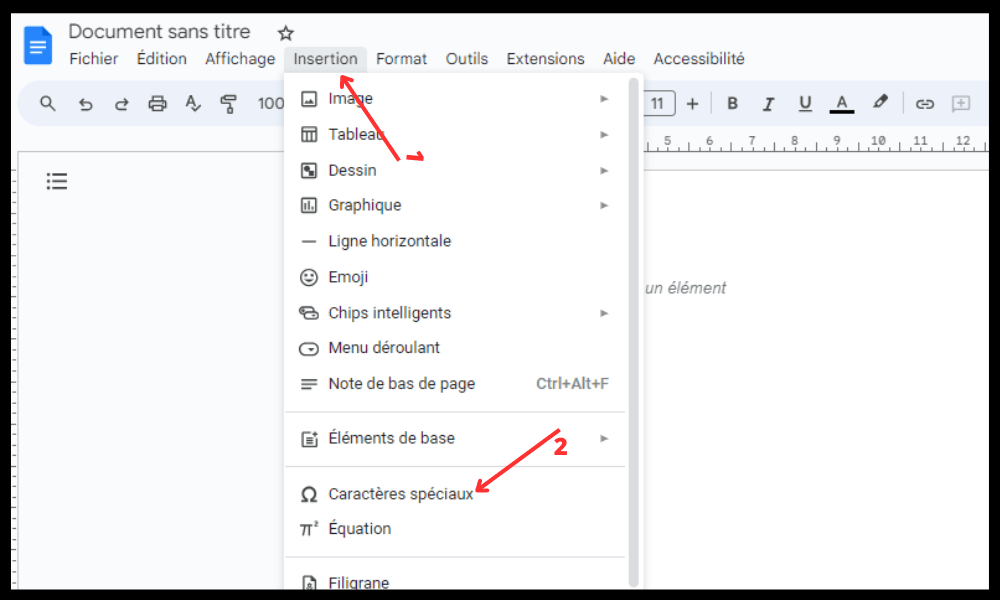
- Valitse fontti, joka näyttää ison kirjaimen (esimerkiksi Arial)
- Etsi kirjain é merkkiluettelosta ja napsauta sitä. Oikeassa osiossa voit piirtää etsimäsi hahmon. Google Docs tarjoaa sitten luettelon ehdotuksista. Sinun on valittava mitä tarvitset!
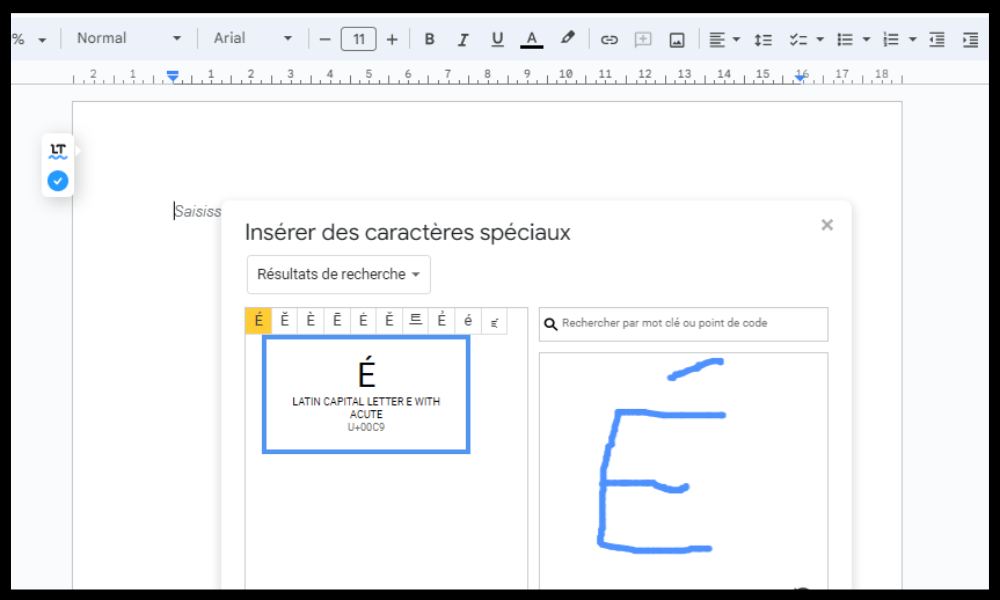
- Iso kirjain é lisätään asiakirjaan
Kuinka tehdä iso kirjain Chrome- tai Firefox-selaimella?
Jos käytät selainta kirjoittaaksesi tekstiä verkossa, voit myös kirjoittaa isoja kirjaimia käyttämällä laajennusta, joka antaa sinulle helpon pääsyn erikoismerkkeihin. Erikoismerkit - Napsauta ja liitä -sovellusta , jonka avulla voit kopioida ja liittää ranskalaisia aksentoituja kirjaimia ja muita yleisiä symboleja.
Valitse ne vain laajennuksesta ja liitä ne sitten valitsemaasi online-sovellukseen ( Ctrl + V ).
UKK
Tässä on joitain usein kysyttyjä kysymyksiä isosta kirjaimesta:
Kuinka kirjoittaa kirjain E QWERTY-näppäimistöllä?
Jos sinulla on QWERTY-näppäimistö , voit käyttää samaa menetelmää kuin AZERTY-näppäimistössä, jossa on numeronäppäimistö , eli paina Alt+0201 tai Alt+144 . Muussa tapauksessa voit vaihtaa näppäimistöasettelun ranskaksi kieliasetuksissa tai käyttää merkkikarttaa, selainlaajennusta tai virtuaalista näppäimistöä.
Kuinka kirjoittaa kirjain E iPhonessa tai Androidissa?
iPhonessa tai Androidissa paina ja pidä painettuna virtuaalisen näppäimistön E-näppäintä ja valitse sitten iso kirjain é tarjotuista vaihtoehdoista.
Miksi iso kirjain ei näy oikein?
Jos iso kirjain ei näy oikein , se voi johtua siitä, että käytät fonttia , joka ei tue sitä, tai siitä, että käyttämäsi ohjelmisto tai verkkosivusto ei tunnista tätä erikoismerkkiä. Voit yrittää vaihtaa kirjasinta, ohjelmistoa tai verkkosivustoa tai kopioida ja liittää ison kirjaimen toisesta lähteestä.
Mitä eroa É:n ja Ê:n välillä on?

É ja Ê ovat kaksi eri kirjainta, joilla on erilainen ääntäminen . suljettu [e] -ääni , kuten " été " tai " café ". Ê lausutaan kuten [ɛ]-ääni , kuten " head " tai " party ".
Mitkä ovat É-kirjaimella alkavien sanojen oikeinkirjoitussäännöt?
opiskelija kirjoitetaan yksikössä ja " opiskelijat " monikkomuodossa S-kirjaimella. On olemassa muutamia poikkeuksia, kuten " tila " yksikössä ja " tilat " monikkomuodossa, sirkumfleksikorosteella A :ssa.
Johtopäätös
Tiedät nyt, kuinka hyödynnät Windows tai Macia , olipa kyseessä Word , Google Docs tai jokin muu tekstinkäsittelyohjelma. Opit myös, miksi ranskan kielessä on tärkeää korostaa isoja kirjaimia ja mitkä erot ovat É:n ja Ê:n välillä . Toivomme, että tästä artikkelista oli sinulle hyötyä ja että sinulla ei enää ole ongelmia ison kirjaimen kirjoittamisessa tietokoneellasi.
Ja jos näppäimistösi joskus juuttuu isoihin kirjaimiin, älä panikoi! Isoilla kirjaimilla kirjoitetun näppäimistön lukituksen avaamiseen on olemassa yksinkertaisia ratkaisuja. Voit esimerkiksi painaa Caps Lock- tai Caps Lock -näppäintä tai käyttää näppäinyhdistelmää Ctrl + Alt + Shift . Saat lisätietoja näistä vinkeistä artikkelistamme: kuinka avata isoilla kirjaimilla kirjoitetun näppäimistön lukitus .
Jos sinulla on kysyttävää tai kommentteja, älä epäröi jättää ne meille kommenteissa. Kiitos, että luit meitä!




